Sich unter den vielen Inhalten zurechtzufinden und die gewünschte Datei schnell herunterzuladen, kann schwierig und nicht immer möglich sein. Auch die Wahl der Download-Quellen spielt eine wichtige Rolle, denn oft laden unerfahrene Nutzer Dateien von dubiosen Quellen herunter, die später zu einer Computerinfektion mit Schadsoftware führen können. Torrent-Clients sind sehr hilfreich in Bezug auf die einfache Suche und das Herunterladen, von denen einige nicht nur effektive Mittel zum Herunterladen sind, sondern auch Kataloge mit vollem Funktionsumfang mit Filmen, Spielen, Musik und anderen Daten..
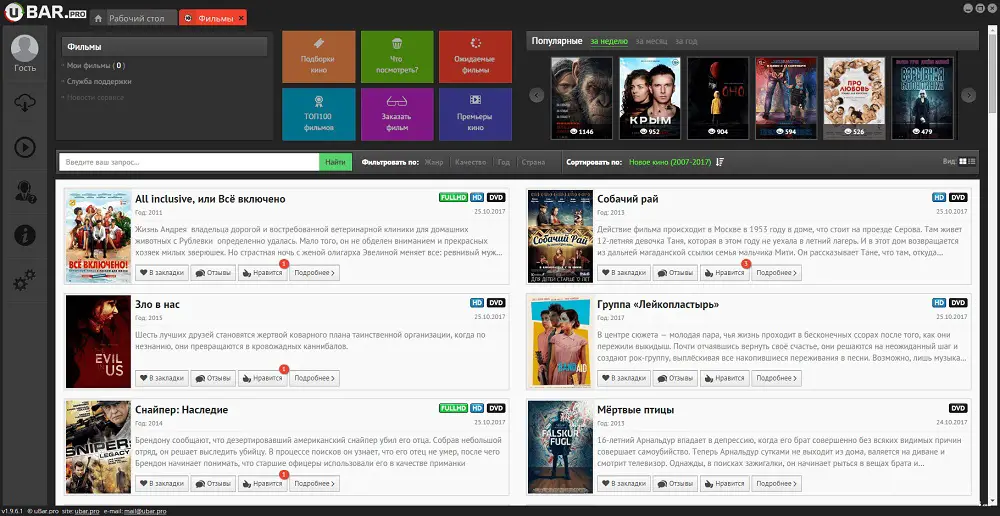
Eines der Programme, die den Zugang zu den Multimediainhalten des Netzwerks ermöglichen, ist uBar. Um welche Art von Software handelt es sich, ob Sie sie installieren und wie Sie sie entfernen müssen, werden wir berücksichtigen.
Was ist uBar
Die uBar-Anwendung ist ein Manager zum schnellen Suchen, Herunterladen und Abspielen von Inhalten aus dem Internet. Die Software funktioniert wie MediaGet analog zu diesem Programm uBar ist ein komfortabler Katalog von Medieninhalten sortiert nach Kategorien und einem eingebauten Suchsystem, und dank des Online-Players können Sie das Video sogar ansehen, bevor der Download abgeschlossen ist. Das Programm hat eine einfache und bequeme Oberfläche in russischer Sprache, es soll auf einem Computer oder Laptop mit Windows funktionieren, ist einfach auf dem Gerät zu installieren und wird kostenlos verteilt..
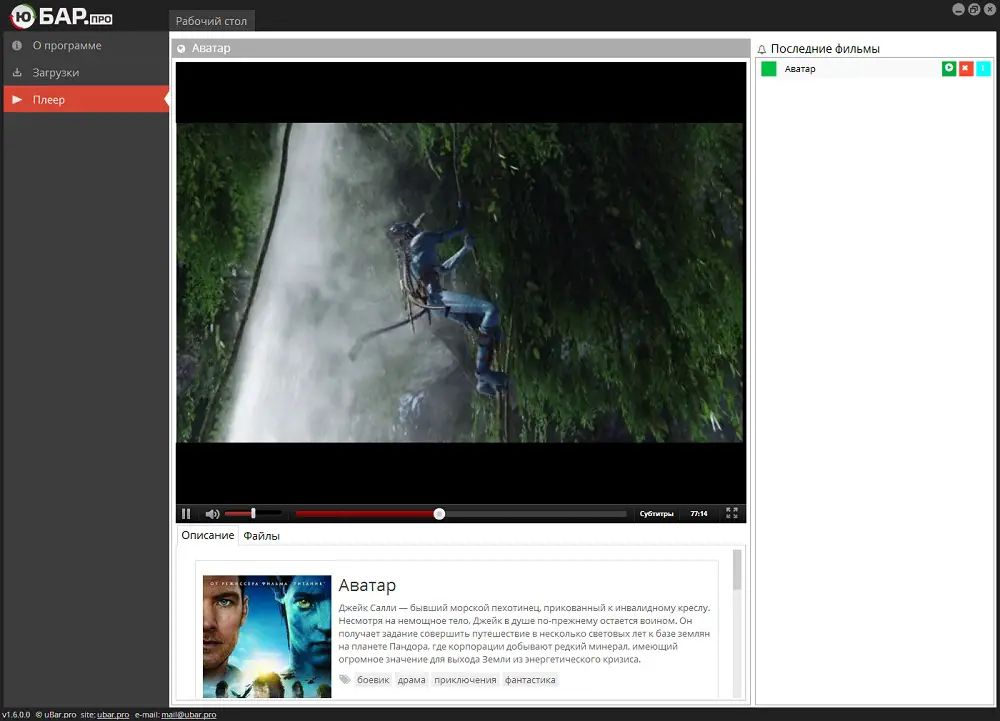
Die wichtigsten Funktionen des Programms:
- schnelle Suche nach Materialien in verschiedenen Formaten (nach Katalog, über Yandex oder über Torrents);
- bequeme Katalogisierung, große Inhaltsbibliothek;
- Zugang zu integrierten Diensten;
- Online-Anzeige über den integrierten Player;
- einen Download-Manager, der es Ihnen ermöglicht, den Fortschritt des Downloads zu sehen (mit Informationen zu Geschwindigkeit, Status usw.) und Downloads zu verwalten (Pause, Fortsetzen usw.);
- die Möglichkeit, das Programm nach eigenem Ermessen anzupassen;
- Unterstützung durch Spezialisten des technischen Supports.
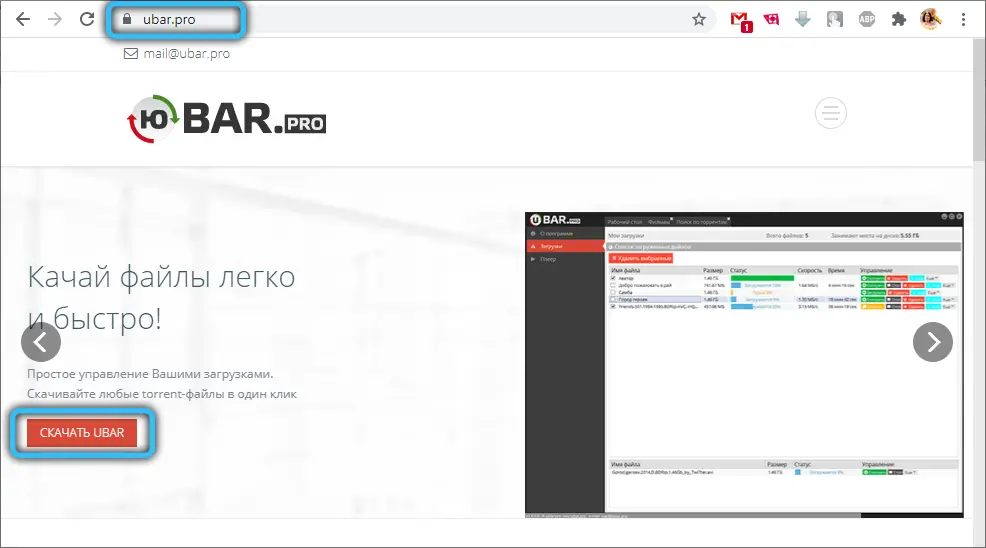
Die Anwendung interagiert eng mit den Yandex-Diensten, sodass beim Herunterladen nach uBar einige empfohlene Elemente auf den Computer heruntergeladen werden - Yandex.Browser, Erweiterungen, Browser-Manager usw. Wenn Sie sie nicht benötigen, sollten Sie bei der Installation vorsichtig sein und Verweigern Sie die Batch-Installation, indem Sie die Kontrollkästchen neben den entsprechenden Elementen deaktivieren, um mit dieser Software nichts Überflüssiges zu pumpen. Wenn man bedenkt, um welche Art von Programm es sich handelt, stellen wir auch fest, dass uBar reichlich mit Werbung gewürzt ist, was nicht verwunderlich ist, da es kostenlos ist. Viele Benutzer mögen diesen Ansatz des Softwareentwicklers nicht. Trotz der Tatsache, dass uBar seine Funktion erfüllt, ist er aufgrund des Vorhandenseins von Werbeinhalten nicht für jeden geeignet. Um noch klarer zu machen, was uBar ist, schauen wir uns an, wie man mit Software arbeitet.
Wie benutzt man
Das Herunterladen und Verwenden der Software ist äußerst einfach. Nach dem Herunterladen des Distributions-Kits erscheinen uBar- und uSearch-Symbole auf dem Desktop sowie eine Zeile zum schnellen Navigieren zu den Softwarefunktionen, Symbolen in der Taskleiste, in der Taskleiste..
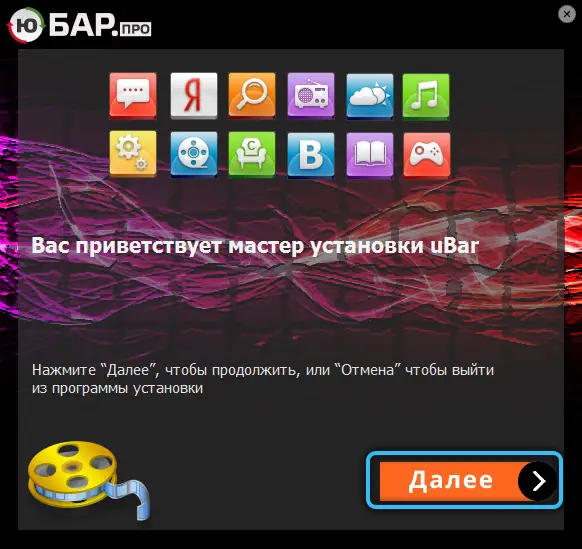
Das Programm verfügt über eine intuitive Benutzeroberfläche und ein praktisches Menü, sodass Sie die Funktionalität leicht herausfinden können:
Warum uBar langsam Dateien herunterlädt
Downloadprobleme treten bei Torrent-Clients häufig auf, daher ist das gleiche Phänomen bei uBar üblich. Dies kann aus verschiedenen Gründen passieren und äußert sich in fehlendem Fortschritt oder einem Rückgang der Download-Geschwindigkeit. Je nachdem, warum uBar die Datei oder die Downloads nicht herunterlädt, sondern sehr langsam, unterscheiden sich die Schritte zur Behebung der Situation.
Wenn Sie also die Download-Geschwindigkeit erhöhen müssen, müssen Sie bestimmte Maßnahmen ergreifen. Die Hauptursachen des Problems sind die folgenden Faktoren:
- schlechte Verbindung zum Netzwerk des Geräts oder der Verteilung;
- die Verbindung wird durch die Windows-Firewall oder Antivirus blockiert;
- falsche Programmeinstellungen, eingestellte Geschwindigkeitsbegrenzungen;
- gleichzeitiger Download mehrerer Dateien;

- parallele Downloads durch andere Programme, die Zugang zum Netzwerk haben;
- wenige oder keine Benutzer, die die Datei teilen;
- Einschränkung von Downloads über Torrent-Netzwerke durch den Anbieter;
- ein Verbot der Arbeit mit Torrent-Trackern von der Netzwerkseite (bei Verbindung mit öffentlichen Netzwerken);
- veraltete Softwareversion.
Da es viele Gründe für einen Geschwindigkeitsverlust oder einen Downloadstopp gibt, gibt es auch mehrere Möglichkeiten, Downloads zu beschleunigen. Alle zielen darauf ab, die Ursache des Problems zu beseitigen, die nicht immer offensichtlich ist. Sehen wir uns an, wie Sie die Download-Geschwindigkeit in uBar erhöhen können:
- als erstes muss eine stabile Verbindung zum Internet sichergestellt werden;
- Wenn die Verbindung von einer Sicherheitssoftware blockiert wird, fügen Sie uBar zu den Ausnahmen hinzu (so dass in der Windows-Firewall im linken Menü des Defenders "Interaktion mit einer Anwendung oder Komponente in der Windows Defender-Firewall zulassen" ausgewählt wird, dann das Programm suchen in der Liste und erlauben Sie es, indem Sie das Kontrollkästchen aktivieren);
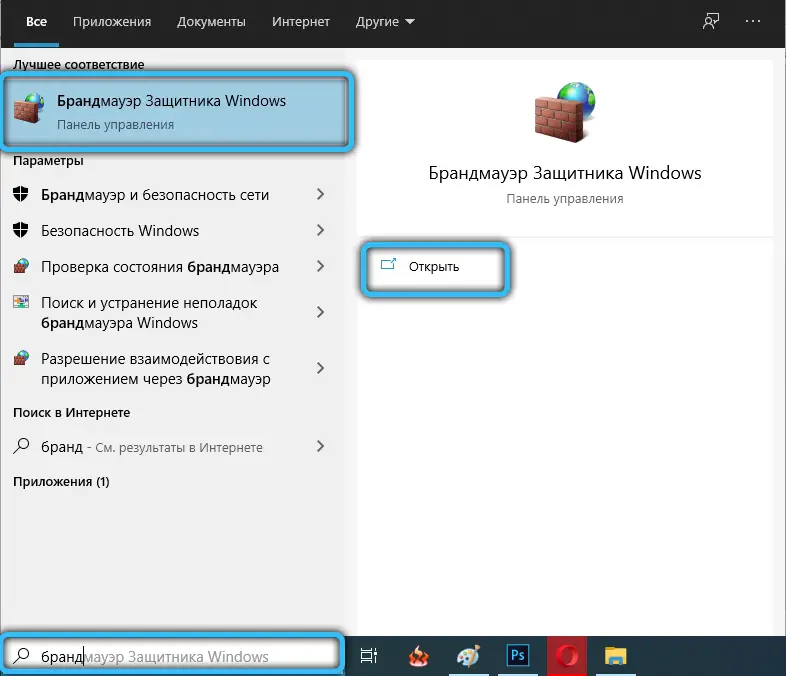
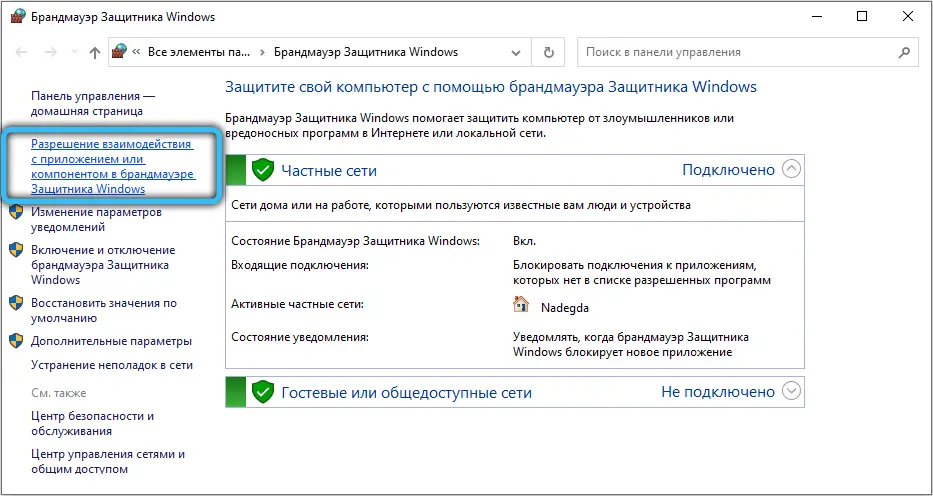
- prüfen Sie, ob die Dateien von anderen Programmen heruntergeladen werden, die das Internet verwenden und dadurch die Download-Geschwindigkeit beeinträchtigen;
- es ist besser, Dateien einzeln herunterzuladen, wenn es viele Downloads gibt, spiegelt sich dies in der Geschwindigkeit wider;
- Bei der Auswahl einer Datei zum Herunterladen ist es besser, Optionen mit hoher Verfügbarkeit zu bevorzugen (siehe Spalte "Verfügbarkeit" gegenüber dem Namen);
- in den Softwareeinstellungen auf der Registerkarte "Downloads" können Sie nicht nur den Pfad für Downloads festlegen, sondern auch die Geschwindigkeitsbegrenzung für Download und Upload festlegen (bei Wert "0" ist die Geschwindigkeit nicht begrenzt).
So entfernen Sie uBar vom Computer
Diese Softwarelösung ist nicht für jeden Benutzer geeignet, daher sollten Sie uBar nach einiger Zeit von Ihrem Computer entfernen. Zur Deinstallation können Sie Tools von Drittanbietern verwenden oder manuelle Schritte ausführen. Wenn während der Installation zusammen mit dem Programm alle möglichen Add-Ons und andere Software installiert wurden, die im Anhang hochgezogen wurden, dauert der Vorgang länger.
Sehen wir uns an, wie Sie uBar vollständig von Ihrem Computer entfernen:
- Zunächst verwenden wir das Standard-Windows-Deinstallationsprogramm, für das wir die "Systemsteuerung" aufrufen (über das Menü "Start" oder auf andere Weise öffnen);
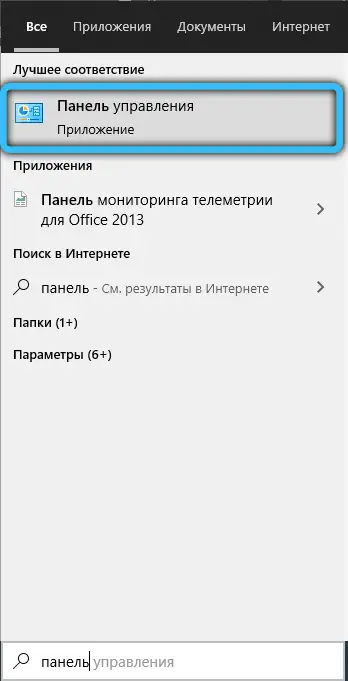
- Gehen Sie zum Abschnitt "Programme und Funktionen" (in Windows 10 ist dieser Punkt sofort im Kontextmenü "Start" verfügbar), suchen Sie uBar in der Liste der installierten Software, wählen Sie "Deinstallieren" und bestätigen Sie dann unsere Absicht. Dasselbe machen wir mit yuPoisk sowie den Komponenten, die mit dem Programm installiert wurden (wenn Sie die Kontrollkästchen während der Installation nicht deaktiviert haben), von denen es viele gibt - Yandex Browser (ein praktischer Browser, aber wenn Sie einen anderen verwenden und Sie nicht benötigen, aus dem System entfernen), Browser-Manager , Yandex-Schaltfläche;
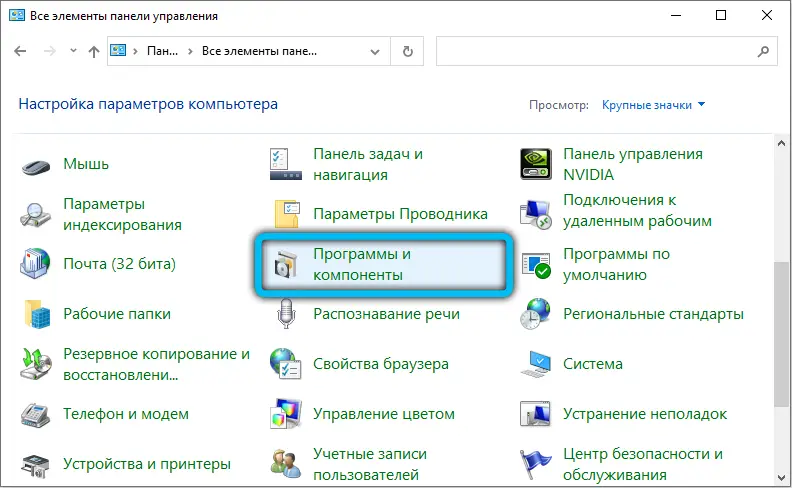
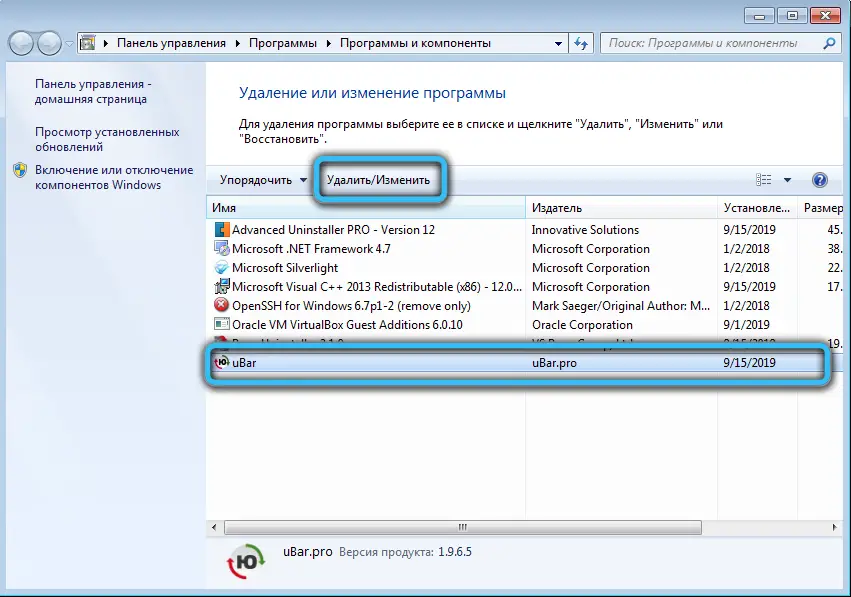
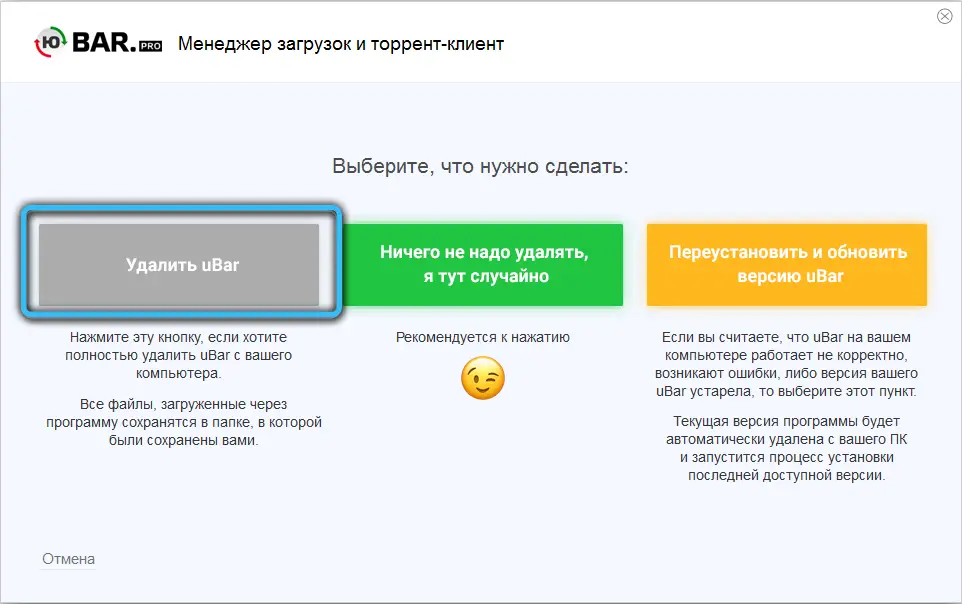
- Überprüfen Sie die auf dem Computer installierten Browser auf das Vorhandensein von uBar-Erweiterungen, zum Beispiel in Google Chrome müssen Sie zum Menü im Abschnitt "Zusätzliche Tools" - "Erweiterungen" gehen, in Firefox müssen Sie das Menü öffnen und gehen zu "Add-ons" - "Erweiterungen". Wenn hier uBar-bezogene Erweiterungen vorhanden sind, löschen Sie sie;
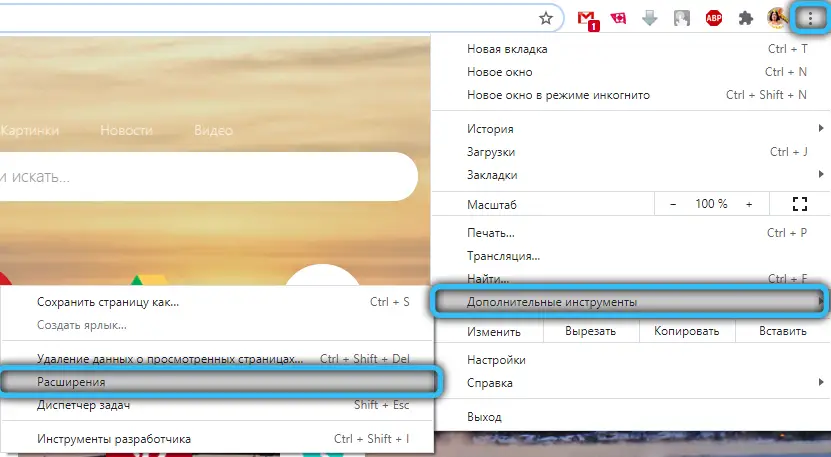
- Um die restlichen Dateien des Programms loszuwerden, verwenden wir zusätzlich Programme von Drittanbietern (Revo Uninstaller, CCleaner), mit denen Sie die Reste der Software entfernen und die Systemregistrierung bereinigen können.
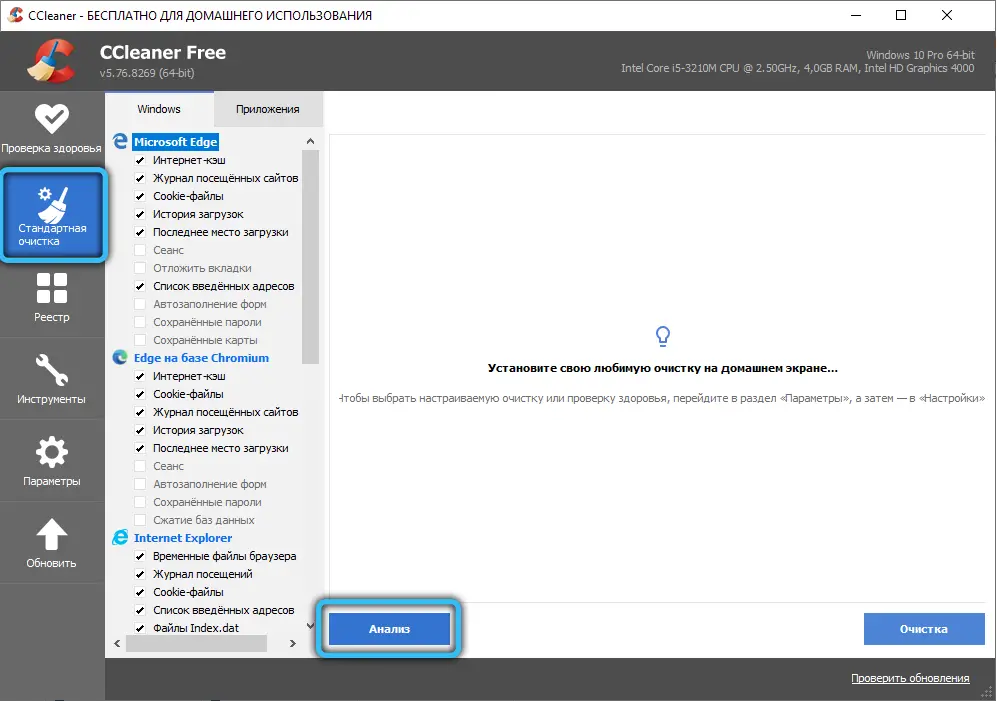
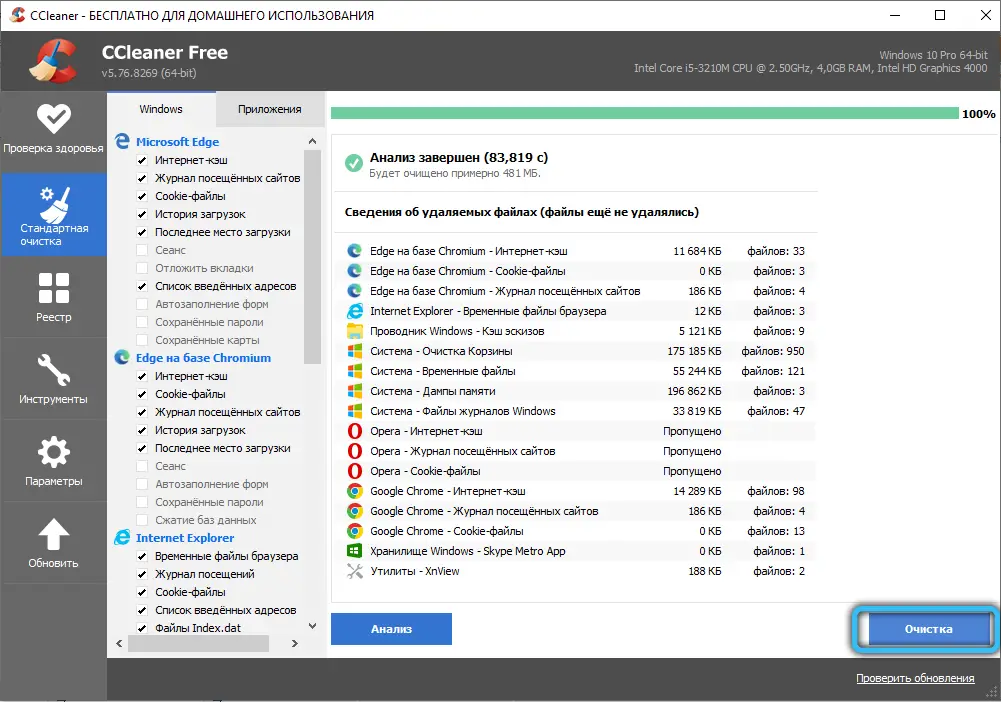
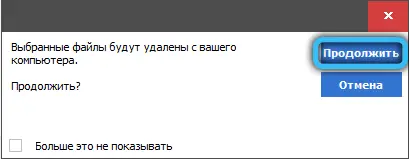
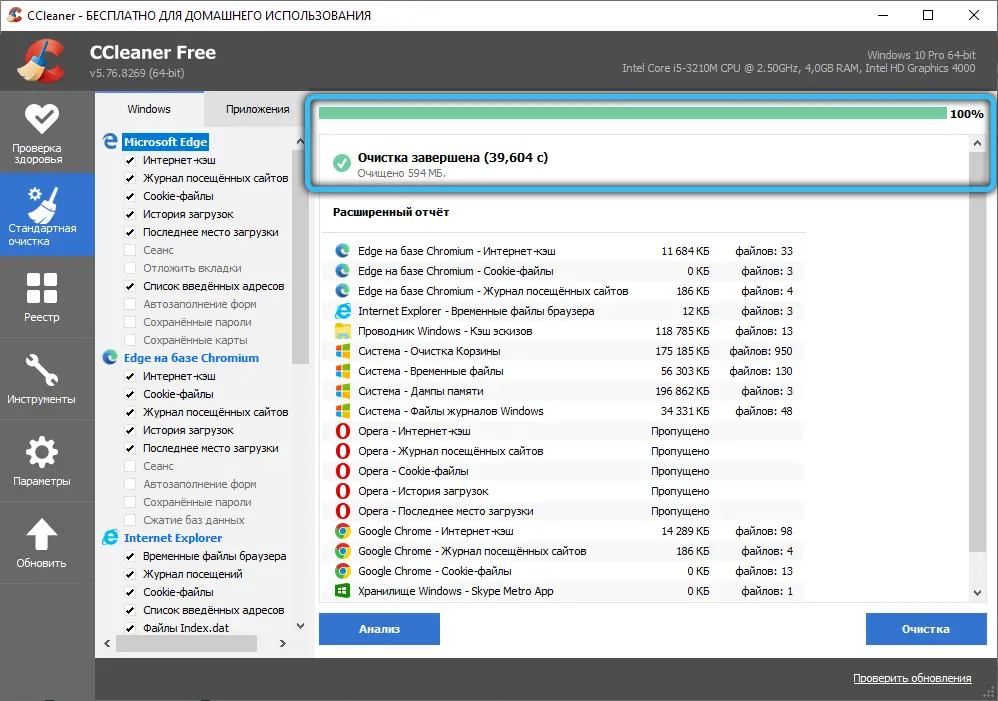
- Es ist nicht überflüssig, den Computer mit einem Antivirenprogramm zu überprüfen, es ist ratsam, zusätzlich spezielle Dienstprogramme zu verwenden.
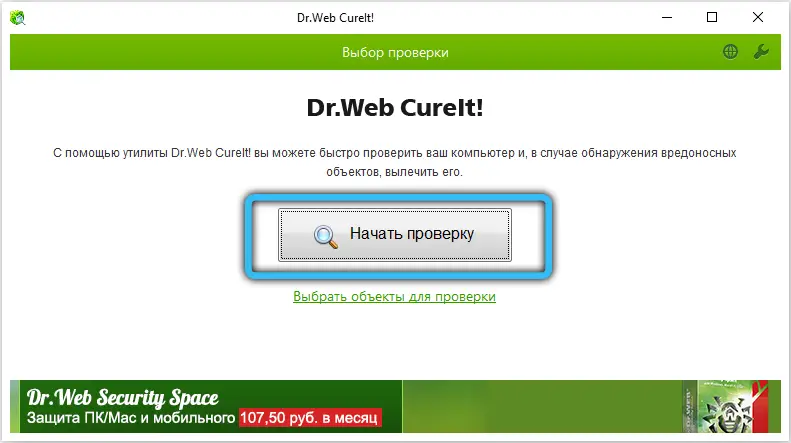
Zusammenfassend werden wir auch ein solches Plugin wie das Video- und Audio-Plugin uBar erwähnen, das als Programmkomponente positioniert ist. Diese Erweiterung ist bösartig und hat nach Angaben der Entwickler nichts mit dem Programm zu tun, sondern versteckt sich einfach hinter dem Namen der Software. Wenn Sie es im System bemerken, ist es besser, das Element sofort zu entfernen (Sie können AdwCleaner verwenden), sonst wird Ihr Computer mit zahlreichen Anzeigen überflutet.